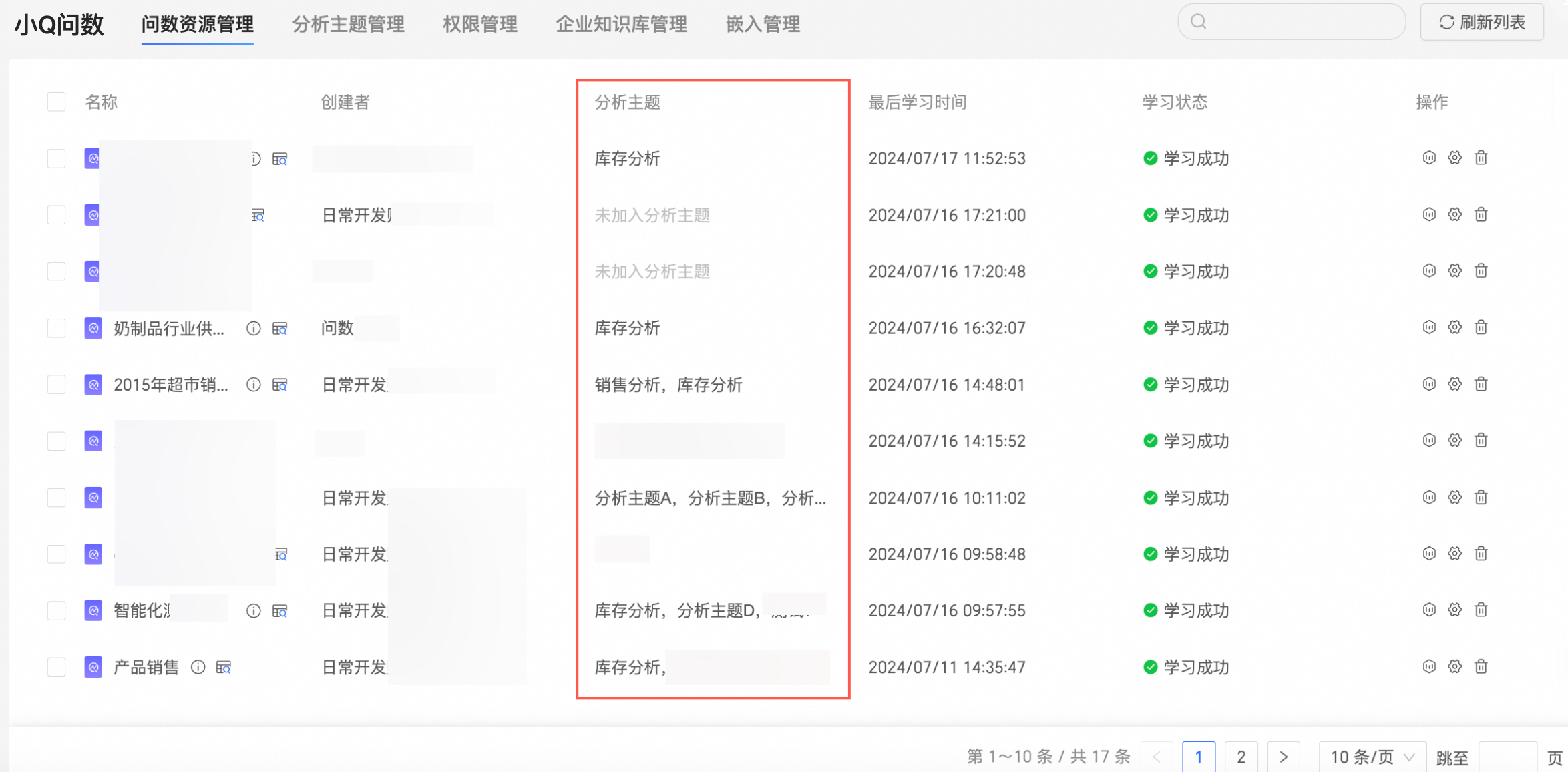在小Q问数中,我们可以将某个领域或业务线的数据集整合到一个分析主题下,供业务人员问数使用。分析主题结合嵌入场景,可将不同分析主题嵌入不同业务系统,实现多个自有系统中嵌入不同数据。本文为您介绍如何进行分析主题管理。
操作入口
您可以按照图示方式进入分析主题管理页面。
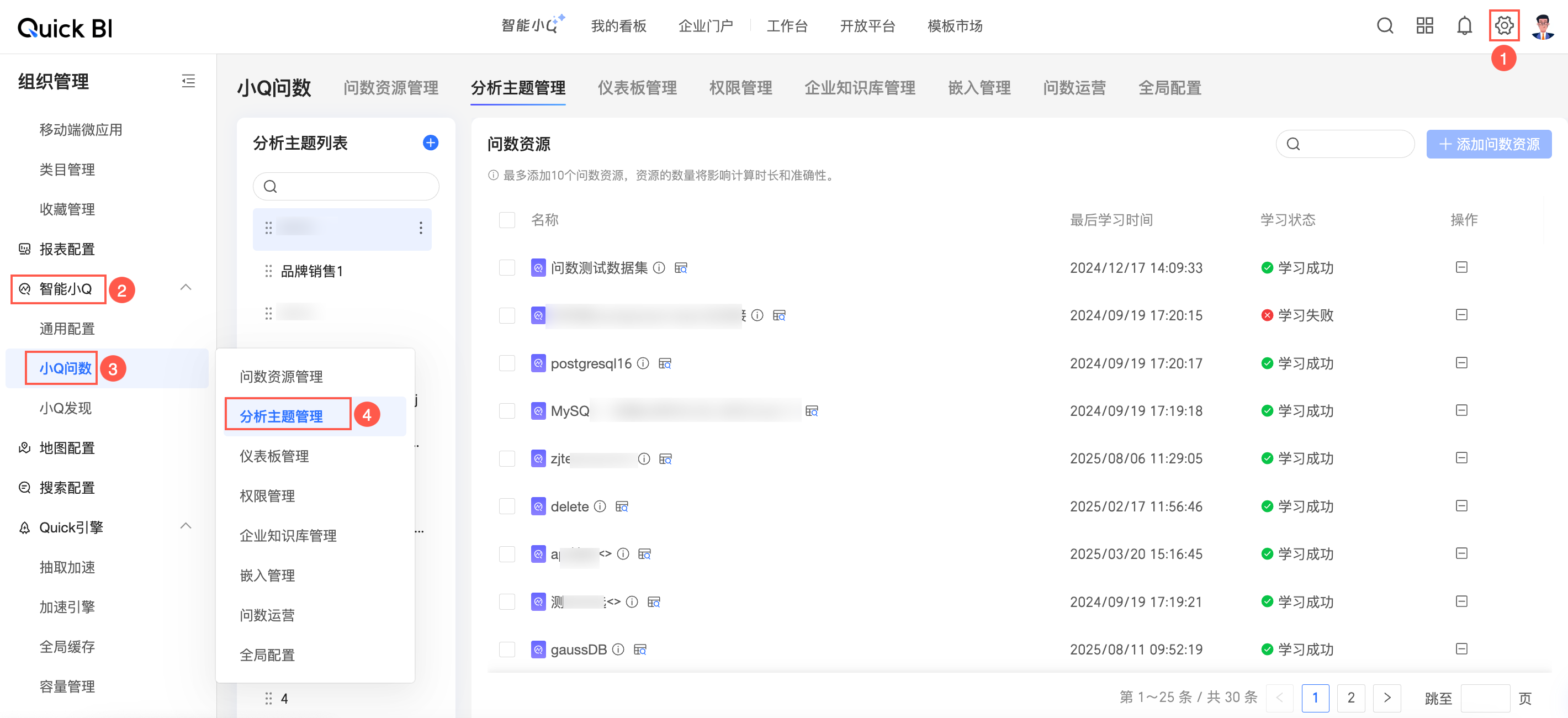
新建分析主题
单击分析主题列表右上角的
 图标,进入新建分析主题界面。
图标,进入新建分析主题界面。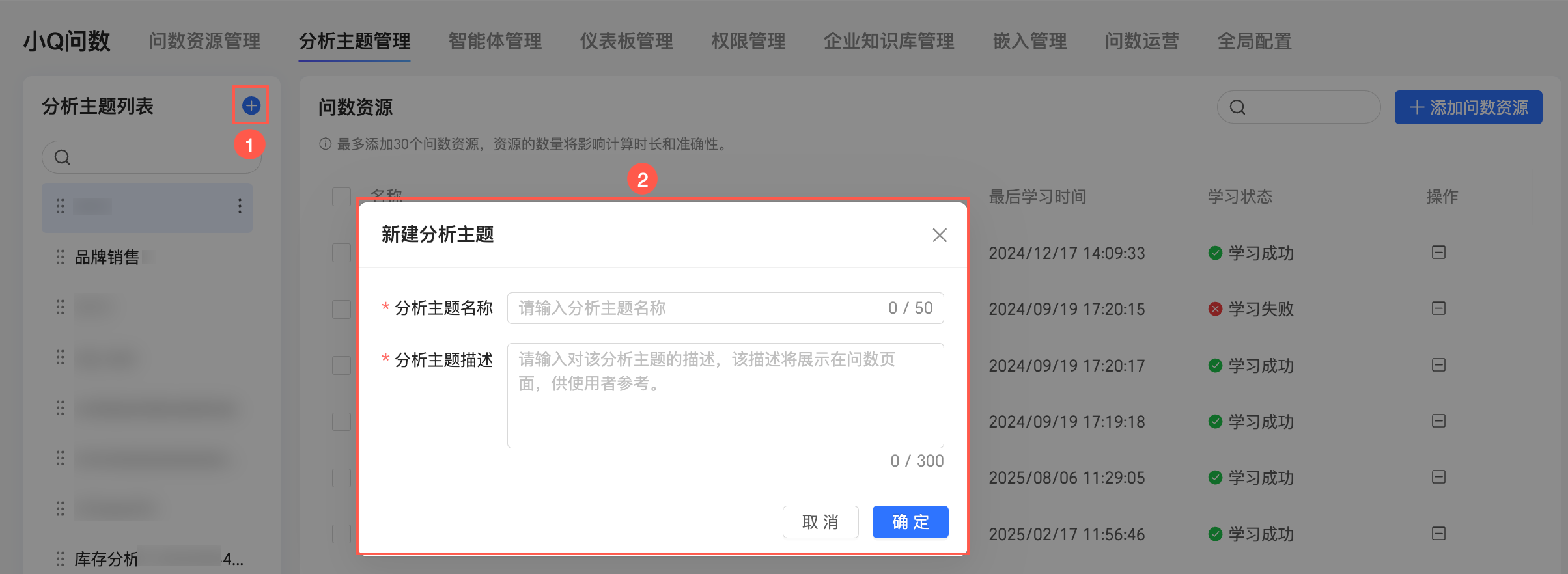
在新建分析主题界面填写分析主题的名称和描述。
分析主题名称:支持自定义分析主题的名称。
说明必填项,限50字符,不支持重名。
分析主题描述:对该分析主题的描述,该描述将展示在问数页面,供使用者参考。
说明必填项,限300字符。
单击确定,成功创建分析主题。
此时,您可以在分析主题列表页看到新创建的分析主题。
说明最多支持创建100个分析主题。
管理分析主题
编辑
您可以按照图示方式进入编辑分析主题界面。
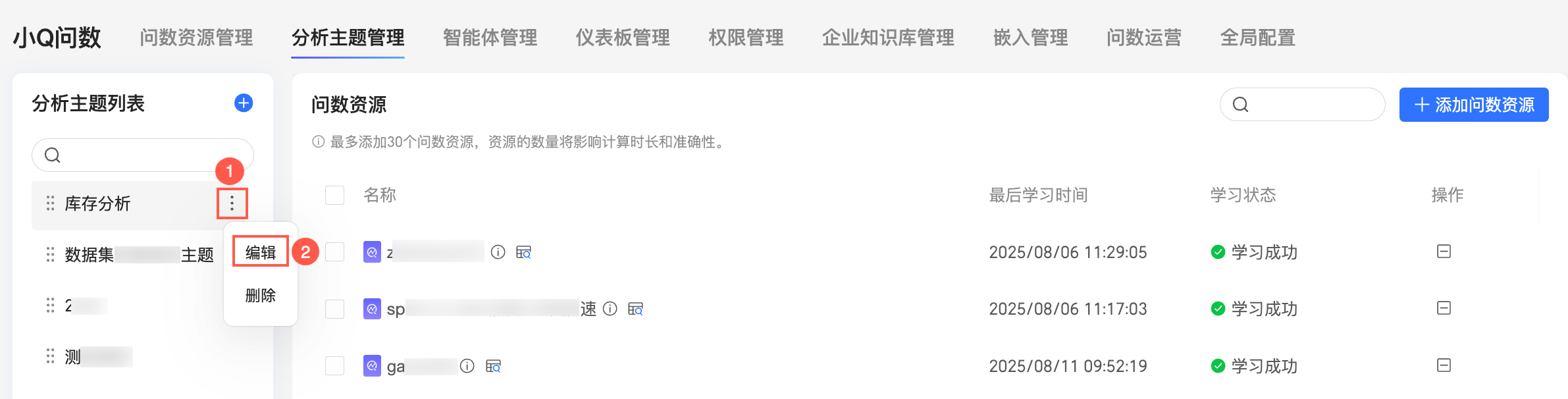 在编辑分析主题界面修改分析主题的名称和描述并单击确定。
在编辑分析主题界面修改分析主题的名称和描述并单击确定。
删除
您可以按照图示方式删除分析主题。
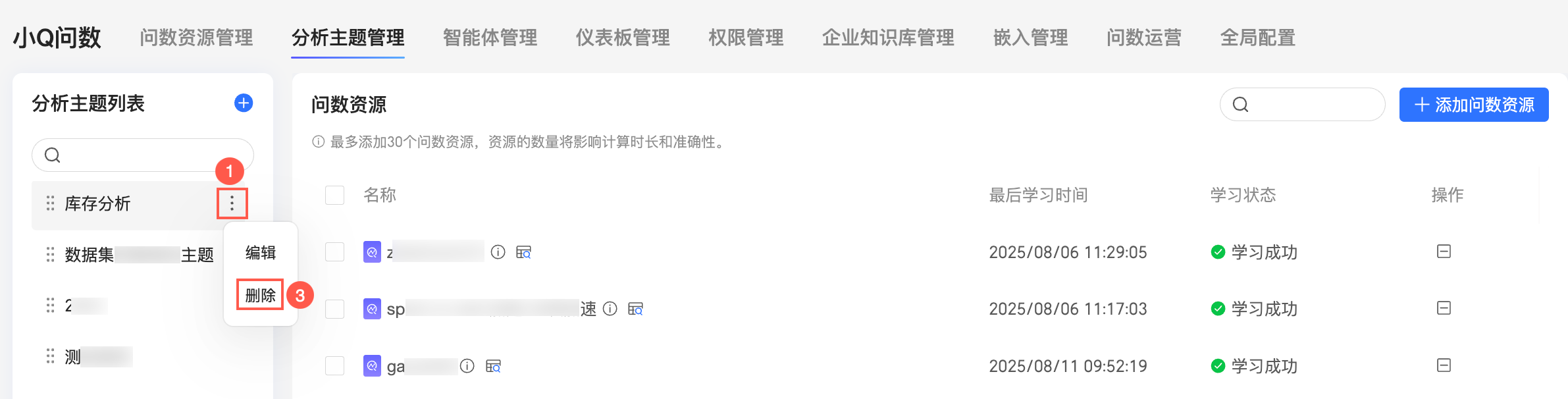 在弹出的二次确认框中单击删除。
在弹出的二次确认框中单击删除。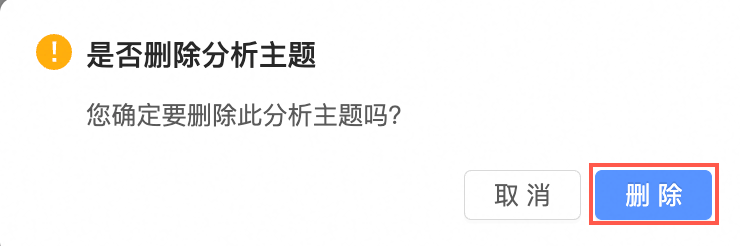
排序
在分析主题列表里,您可以对分析主题进行拖动排序。
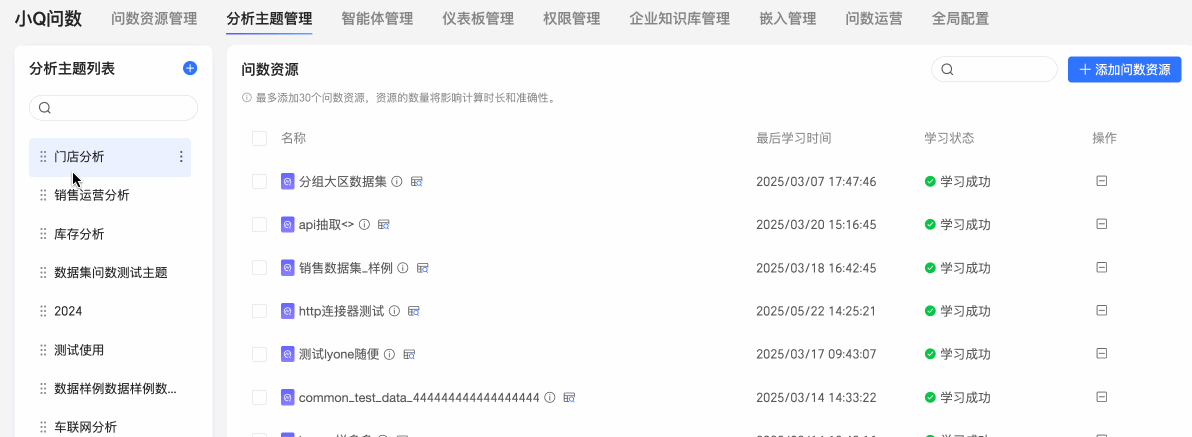
添加问数资源
说明
每个分析主题仅支持添加10个问数资源,资源的数量将影响计算时长和准确性。
添加
在分析主题列表页,选择分析主题,按照图示方式添加问数资源。
①选择分析主题
②单击添加问数资源
③选择数据集
④单击确定
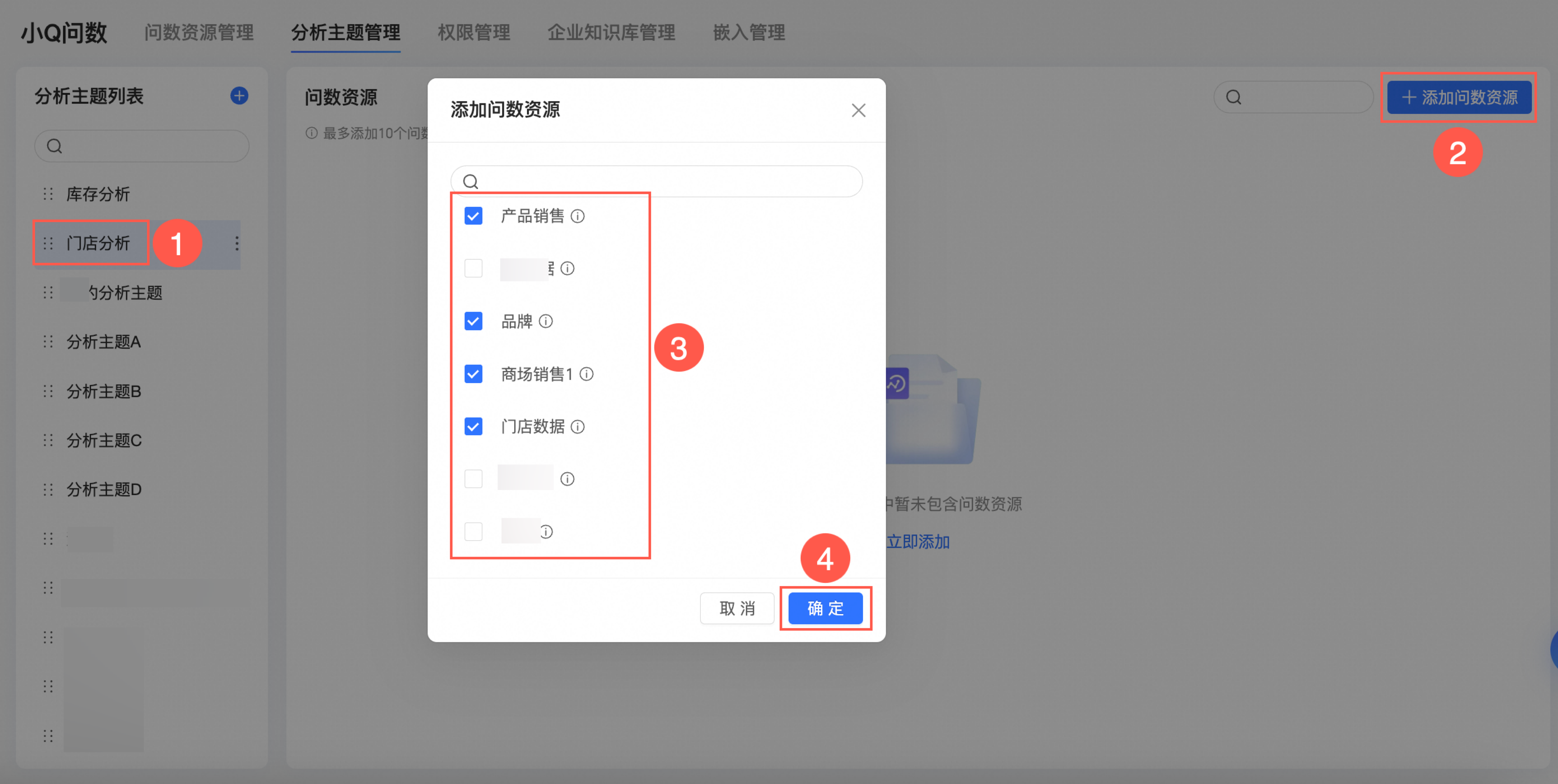
查看
支持查看问数资源的名称、最后学习时间和学习状态。
单击
 图标,查看问数资源详情,包括数据集名称、数据集工作空间和数据集修改时间。
图标,查看问数资源详情,包括数据集名称、数据集工作空间和数据集修改时间。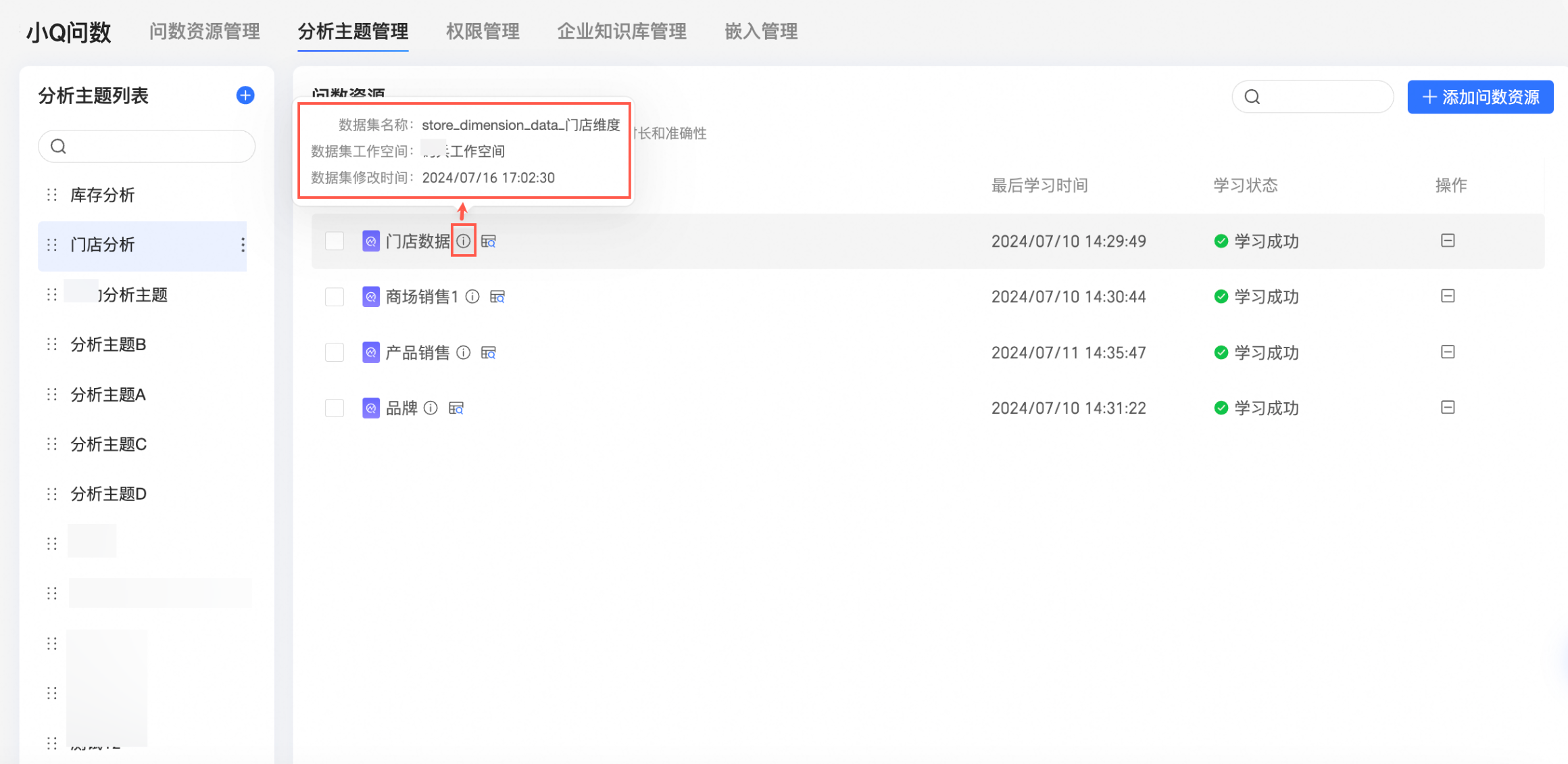
单击
 图标,预览数据。
图标,预览数据。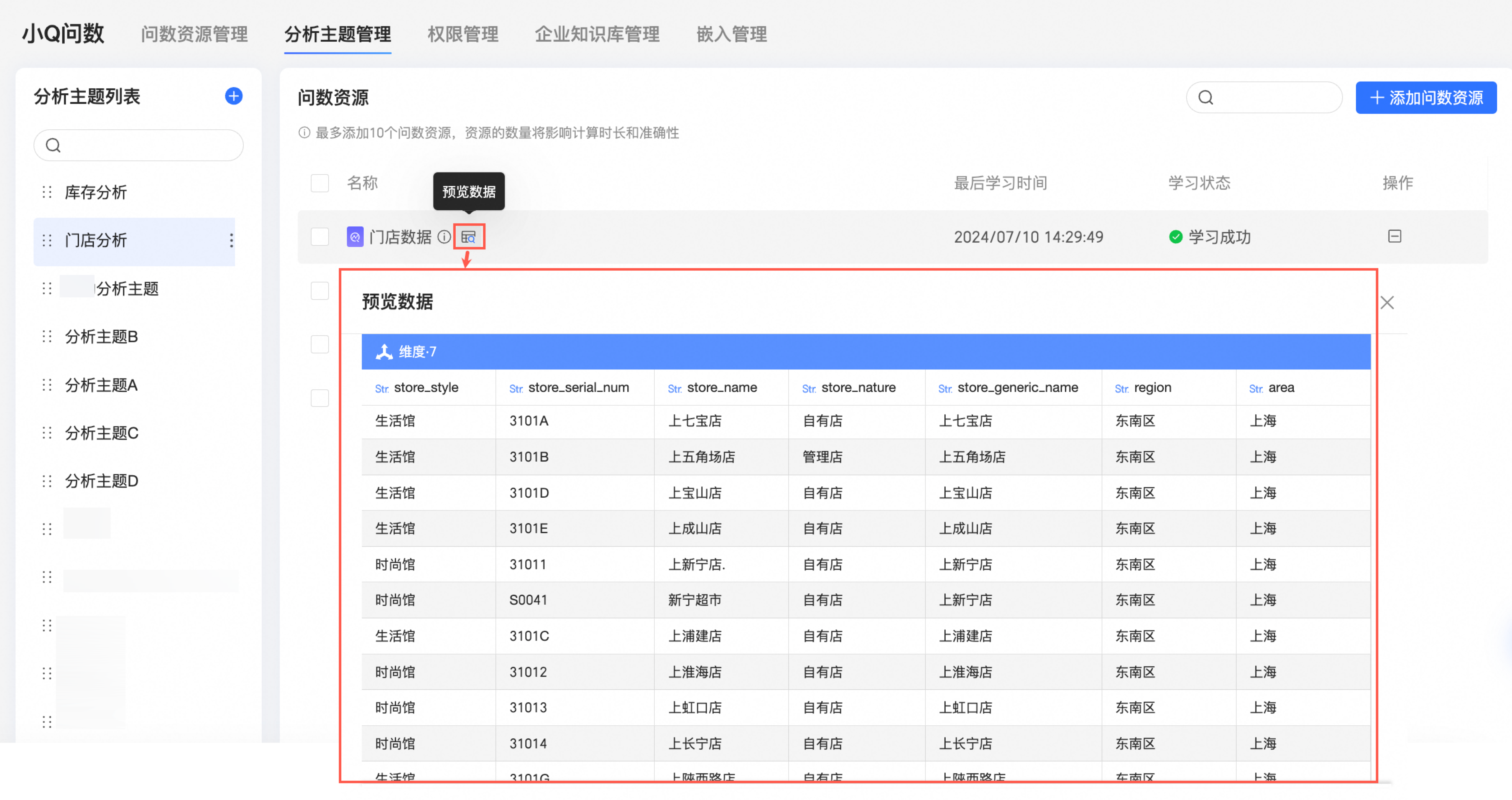
移除
单击移除图标,移除问数资源。
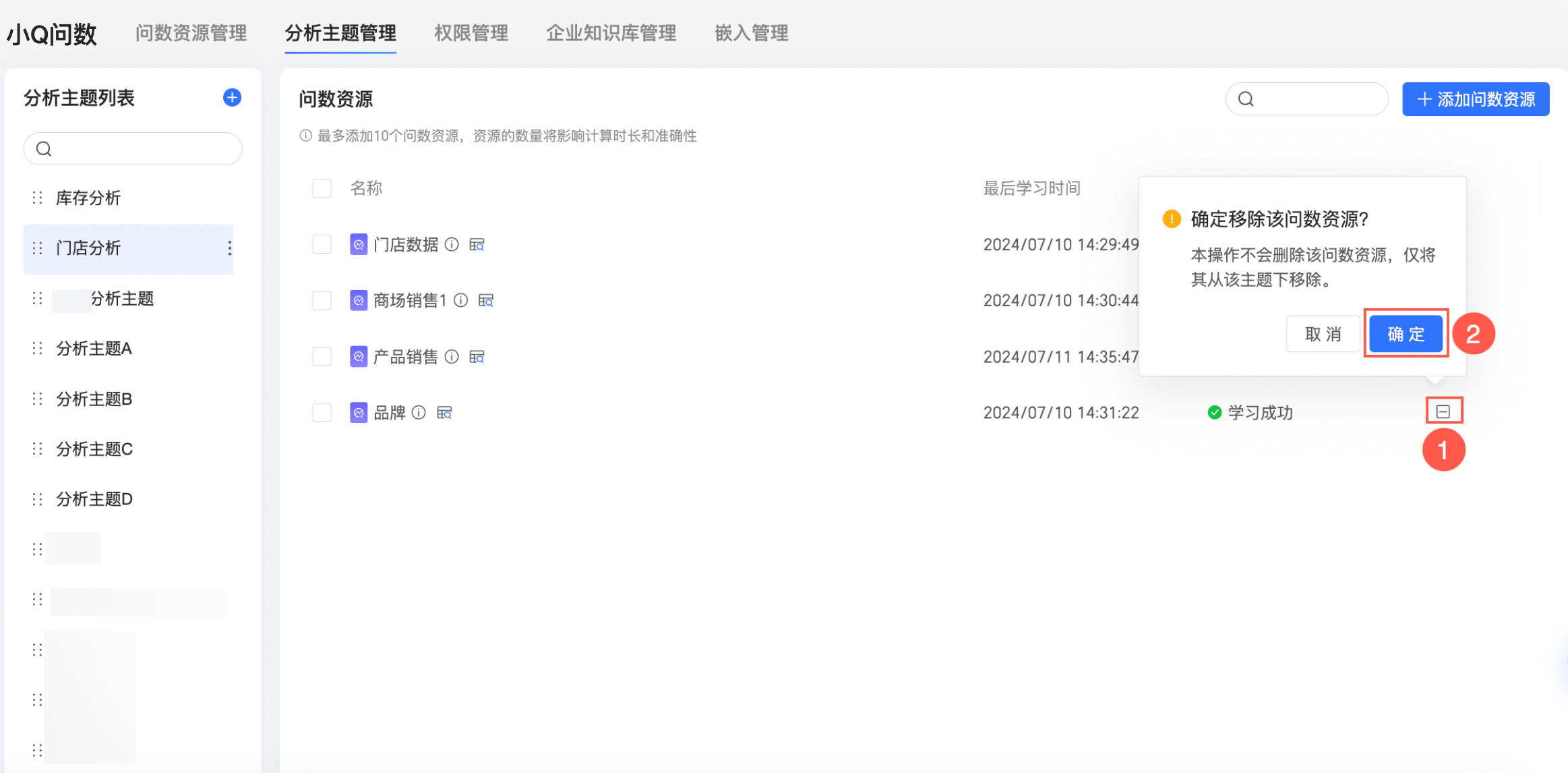
效果展示
该文章对您有帮助吗?

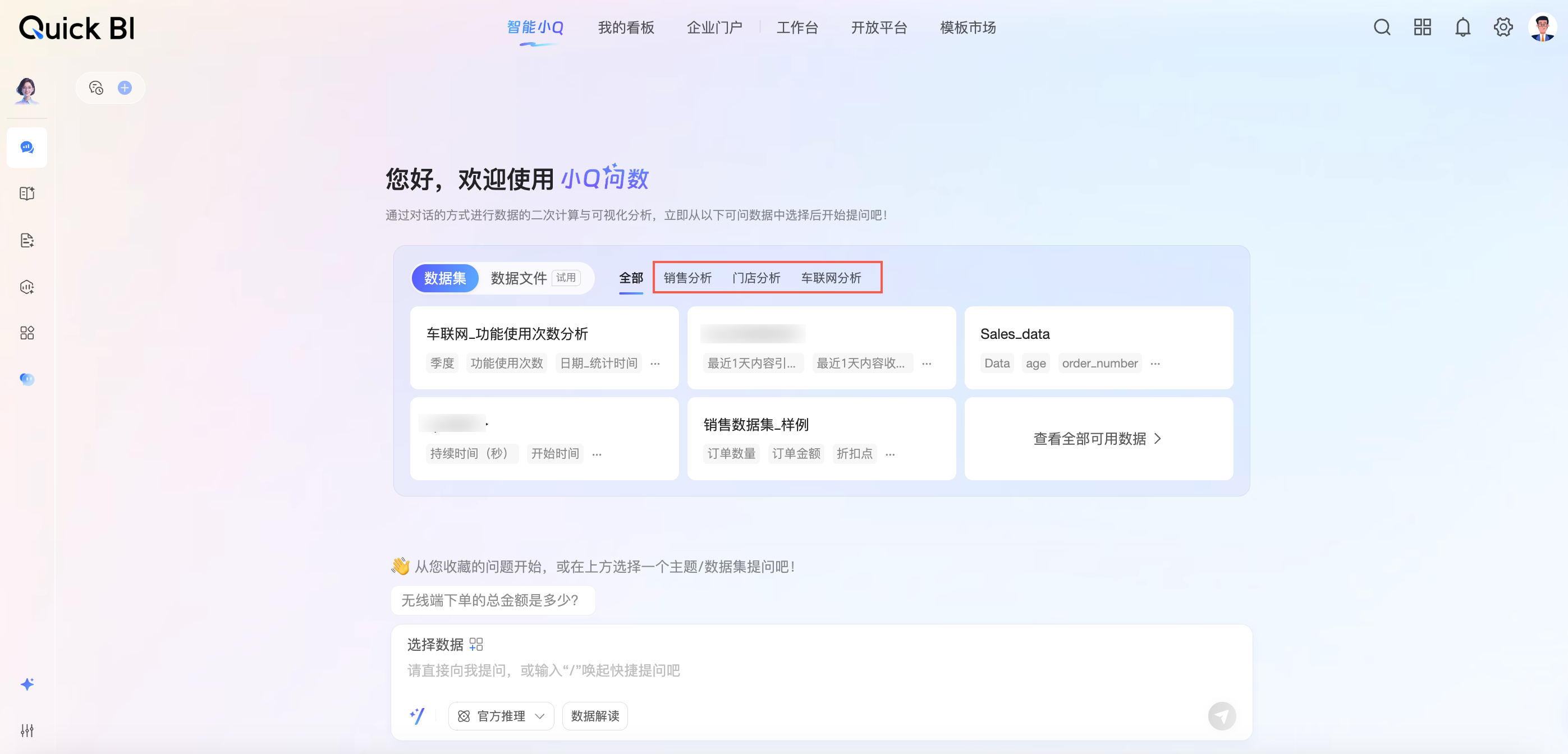 小Q问数的操作请参见
小Q问数的操作请参见